DCP-T420W(-V)
Preguntas frecuentes y Solución de problemas |
Al imprimir fotos, la calidad del color no es buena
Al imprimir fotos, existen cuatro factores que pueden afectar la calidad de la imagen impresa. La marca del papel, la mezcla del color, las tintas que no sean originales y las configuraciones del controlador. Los pasos a continuación le ayudarán a mejorar la calidad de la imagen de sus fotos.
PASO A: Verifique la calidad de impresión
-
Imprima la Hoja de revisión de la calidad de impresión y observe el patrón de prueba de las boquillas.
Si es necesario limpiar el cabezal de impresión, siga las instrucciones en la pantalla de la máquina.
> Haga clic aquí para ver cómo imprimir la hoja de revisión de la calidad de impresión.
- Si la Hoja de revisión es Normal, proceda al PASO B.
PASO B : Mejora del color (Solo para Windows)
Dependiendo de las configuraciones actuales en el controlador de la impresora, usted puede hacer cambios a las configuraciones para mejorar la calidad de impresión:
NOTA: Las pantallas podrían variar dependiendo de sus sistema operativo y el modelo de su máquina Brother.
- Abra Preferencias de impresión ("Printing Preference").(Haga clic aquí para más detalles sobre cómo abrir Preferencias de impresión).
-
Abra la pestaña Básica ("Basic"), para ajustar las siguientes especificaciones:
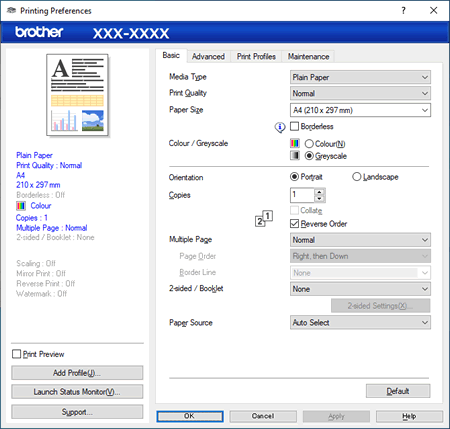
- Tipos de Materiales ("Media Type"): para obtener los mejores resultados de impresión, el material de impresión a ser utilizado debe ser seleccionado en el controlador. La máquina cambia la manera que imprime dependiendo del tipo de material de impresión seleccionado.
- Calidad de Impresión ("Print Quality"): la opción de calidad le permite seleccionar la resolución de impresión. La calidad de impresión y la velocidad están relacionadas; mientras más alta sea la calidad, más tiempo se tomará el proceso de impresión del documento. Las opciones de calidad disponibles podrían variar dependiendo del material de impresión seleccionado.
- Haga clic en Aplicar ("Apply").
- Haga clic en la pestaña Avanzadas ("Advanced").
-
Seleccione la opción Mejora del color (True2Life) y luego haga clic en Configuraciones ("Settings").
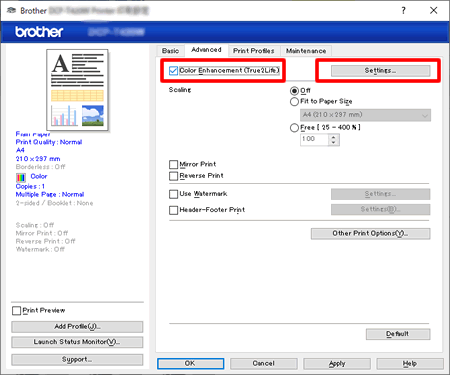
-
Ajuste del color.
Esta función analiza su imagen para mejorar su nitidez, balance de blanco y densidad del color. Este proceso podría tomar varios minutos dependiendo del tamaño de la imagen y las especificaciones de su PC. Con esta opción usted puede ajustar manualmente las siguientes especificaciones:
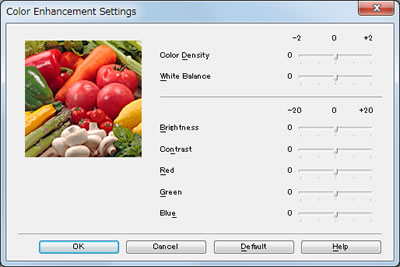
- Densidad del color ("Color Density"): ajusta la cantidad total de color en la imagen. Usted puede aumentar o disminuir la cantidad de color en una imagen para mejorar una fotografía descolorida o pálida.
- Balance de blanco ("White Blanace"): ajusta el matiz de las áreas blancas de una imagen. La iluminación, especificaciones de la cámara y otras influencias afectarán la apariencia del blanco. Las áreas blancas de una foto podrían aparecer ligeramente rosadas, amarillas o de algún otro color. Ajustar el balance de blanco le permite ajustar dichas áreas blancas.
- Brillo ("Brightness"): ajusta el brillo de toda la imagen. Para aclarar u oscurecer la imagen, mueva la barra espaciadora hacia la izquierda o hacia la derecha.
- Contraste ("Contrast"): ajusta el contraste de una imagen. Esto hará las áreas oscuras más oscuras y las áreas claras más claras. Aumente el contraste cuando usted desee que una imagen sea más clara. Disminuya el contraste cuando usted desee que una imagen sea más tenue.
- Rojo ("Red"): aumenta la intensidad del color Rojo en la imagen para hacerla más roja.
- Verde ("Green"): aumenta la intensidad del color Verde en la imagen para hacerla más verde.
- Azul ("Blue"): aumenta la intensidad del color Azul en la imagen para hacerla más azul.
- Haga clic en OK para cerrar las ventanas.
Tipo de tinta recomendado
- Recomendamos usar consumibles Brother originales para garantizar una calidad y un desempeño de impresión estables. Si bien no todos los consumibles que no sean originales pueden ocasionar problemas, el hecho de usar aquellos consumibles que no sean de Brother o rellenar los cartuchos de tinta con tinta de terceros puede afectar de manera adversa la calidad de impresión o hacer que la máquina funcione mal. La garantía limitada de Brother no se aplica a ningún problema provocado por el uso de consumibles de terceros.
Tipos de papel
- La calidad de impresión también se ve afectada por el tipo y marca de papel utilizado, así como la resolución de impresión o de copia. Para alcanzar una máxima calidad de impresión se recomienda utilizar papel Brother, aunque otras marcas podrían dar buenos resultados dependiendo del tipo de documento que esté imprimiendo.
Comentarios sobre el contenido
Para ayudarnos a mejorar el soporte, bríndenos sus comentarios a continuación.
